10 Möglichkeiten, um zu beheben, dass Spotify Jam nicht funktioniert oder nicht verfügbar ist
Verschiedenes / / October 15, 2023
Mit der neuen Spotify Jam-Funktion können Sie jetzt mit Ihren Freunden und Ihrer Familie in Kontakt treten, egal wo sie sich befinden. Auf diese Weise können Sie Ihre Songauswahl synchronisieren und allen eingeladenen Benutzern das volle Partyerlebnis bieten. Wenn Sie jedoch auf Probleme stoßen, zum Beispiel, dass Spotify Jam auf Ihrem Android- oder iOS-Gerät nicht funktioniert oder nicht verfügbar ist, haben wir 10 Möglichkeiten, Ihnen bei der Behebung zu helfen.
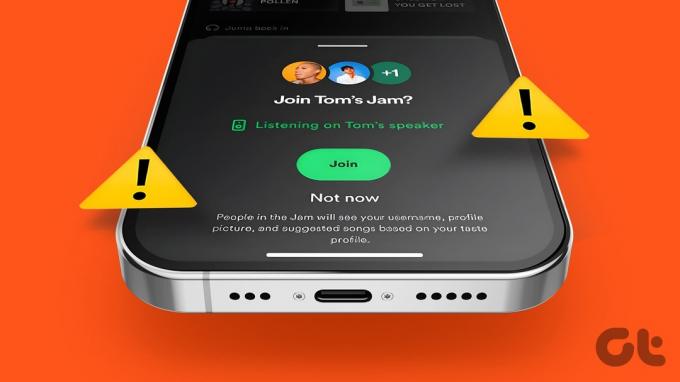
Eine verfeinerte Version von Spotify-GruppensitzungSpotify Jam erlaubt mehr Teilnehmer, gibt dem Gastgeber mehr Kontrolle über die Jam-Sitzungseinstellungen und ermöglicht kostenlosen Benutzern die Teilnahme ohne Abonnement. Allerdings wird es zu einem Problem, wenn Spotify Jam nicht funktioniert oder überhaupt nicht verfügbar ist. Lassen Sie uns dieses Problem also beheben und beheben.
1. Suchen Sie nach Spotify-App-Updates
Da es sich bei Spotify Jam um eine neue Ergänzung handelt, muss Ihre mobile Spotify-App auf dem neuesten Stand sein, um sie nutzen zu können. Gehen Sie dazu über den untenstehenden Link zum App Store oder Google Play Store
Überprüfen Sie, ob ein Update vorliegt ist für die Spotify-App verfügbar. Wenn ja, tippen Sie auf Aktualisieren.Aktualisieren Sie Spotify auf dem iPhone
Aktualisieren Sie Spotify auf Android


Sobald das Update installiert ist, öffnen Sie die App erneut und überprüfen Sie. Wenn Sie immer noch nicht auf die Spotify Jam-Funktion zugreifen können, fahren Sie mit dem folgenden Fix fort.
2. Überprüfen Sie Ihr Spotify-Abonnement
Ab sofort ist die Jam-Funktion exklusiv für Premium-Spotify-Benutzer. Kostenlose Benutzer können nur an bestehenden Spotify Jam-Sitzungen teilnehmen. Das heißt, wenn Sie derzeit kein aktives Spotify-Abonnement haben, können Sie Spotify Jam nicht auf Ihrem Mobilgerät hosten.
So überprüfen und bestätigen Sie Ihren aktuellen Abonnementstatus auf Android oder iPhone.
Schritt 1: Öffnen Sie die mobile Spotify-App.
Schritt 2: Tippen Sie oben rechts auf Ihr Namenssymbol.
Schritt 3: Tippen Sie hier auf „Einstellungen und Datenschutz“.
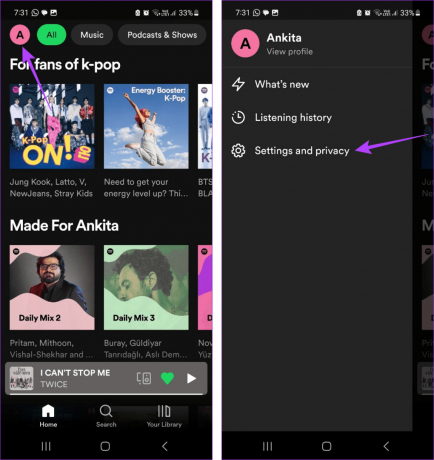
Schritt 4: Überprüfen Sie unter Konto Ihren aktuellen Plan.
Notiz: iOS-Benutzer müssen auf „Konto“ tippen, um auf die Details ihres Spotify-Plans zuzugreifen.
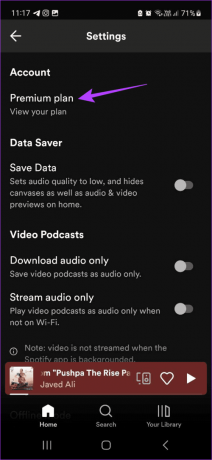
Wenn der Plan als „Premium“ angezeigt wird, haben Sie das Premium-Abonnement von Spotify abonniert. Wenn Sie jedoch KOSTENLOS sehen, müssen Sie sich zuerst anmelden. Anschließend können Sie auf Spotify Jam auf Ihrem Gerät zugreifen und es hosten.
3. Prüfe deine Internetverbindung
Für ein reibungsloses Spotify-Erlebnis ist eine stabile Internetverbindung ein Muss. Das heißt, wenn Ihre Internetverbindung nicht stabil ist oder nicht ordnungsgemäß funktioniert, kann es zu Problemen mit der Spotify Jam-Funktion kommen.
Um dies zu überprüfen, Führen Sie einen Geschwindigkeitstest durch. Wenn die Geschwindigkeiten nicht ideal sind, Schalten Sie 5G ein. Oder aktivieren und deaktivieren Sie den Flugmodus. Überprüfen Sie dann erneut, ob sich die Internetgeschwindigkeit stabilisiert hat.
4. Überprüfen Sie den Spotify-Serverstatus
Wenn Spotify derzeit nicht verfügbar ist oder ein Problem auftritt, funktionieren bestimmte Funktionen möglicherweise nicht wie erwartet. Dies kann auch einer der Gründe sein, warum Sie auf Spotify keine Jam-Session starten können.
Um zu überprüfen, ob dies der Fall ist, gehen Sie zu Downdetector Seite „Spotify-Serverstatus“. und prüfen Sie, ob in letzter Zeit Ausfälle gemeldet wurden.

Wenn ein Serverproblem vorliegt, warten Sie eine Weile, bevor Sie die mobile Spotify-App erneut verwenden. Wenn jedoch keine Probleme gemeldet werden, die Spotify-Gruppensitzung jedoch immer noch nicht funktioniert, fahren Sie mit dem folgenden Fix fort.
5. Erzwingen Sie das Schließen und starten Sie Spotify neu
Durch das erzwungene Schließen und Neustarten der Spotify-App auf Ihrem Android oder iPhone wird sichergestellt, dass alle App-Funktionen nicht mehr im Hintergrund ausgeführt werden.
Sobald die App neu gestartet wird, werden alle Funktionen und Features von Grund auf geladen. Dies kann dabei helfen, vorübergehende App-Störungen oder Bugs zu beheben. Hier erfahren Sie, wie es geht.
Schritt 1: Wischen Sie vom unteren Bildschirmrand nach oben, um Hintergrund-Apps zu öffnen.
Notiz: Android-Benutzer können auch auf das Symbol „Zuletzt verwendet“ tippen. Oder drücken Sie für iPhone-Benutzer zweimal die Home-Taste.
Schritt 2: Sobald alle Hintergrund-Apps geöffnet sind, suchen Sie Spotify. Halten Sie dann gedrückt und wischen Sie nach oben, um es von Ihrem Bildschirm zu löschen.

Tippen Sie dann auf das Spotify-App-Symbol, um die App erneut zu öffnen. Versuchen Sie anschließend, eine Spotify Jam-Sitzung zu starten.
6. Stellen Sie sicher, dass Sie das richtige Gerät verwenden
Da nur begrenzte Geräte die Spotify Jam-Funktion unterstützen, können Sie möglicherweise keine Jam-Sitzung auf Spotify starten. Wenn ja, überprüfen Sie das Gerät, das derzeit mit Ihrer Spotify-App verbunden ist. Stellen Sie sicher, dass Sie entweder Chromecast- oder Amazon Cast-Geräte verwenden. Befolgen Sie dazu die folgenden Schritte.
Schritt 1: Öffnen Sie die mobile Spotify-App.
Schritt 2: Tippen Sie im Player auf das Gerätesymbol.
Schritt 3: Wählen Sie aus der Liste das entsprechende Gerät aus.

Wenn Sie fertig sind, versuchen Sie, einen beliebigen Song im Jam-Fenster abzuspielen, um zu sehen, ob er wie erwartet funktioniert.
7. Stellen Sie sicher, dass beim Haupthost keine Probleme auftreten
Um die Spotify Jam-Funktion nutzen zu können, muss neben Ihnen auch der Sitzungsleiter alle oben genannten Kriterien erfüllen. Das heißt, wenn auf dem Host ein Internetausfall auftritt, nicht die neuesten App-Updates installiert sind, oder wenn ihr Spotify-Plan mitten in der Wiedergabe abläuft, wird es für die Leute, die am Jam teilnehmen, zu Problemen führen Sitzung. Überprüfen Sie also noch einmal, ob auf Seiten des Gastgebers alles in Ordnung ist.
Wenn Sie Probleme haben oder nicht an der Spotify Jam-Sitzung teilnehmen können, bitten Sie den Gastgeber, Ihnen einen neuen Beitrittslink zu senden. Dies kann Ihnen bei der Teilnahme an der Sitzung helfen, insbesondere wenn es Probleme mit dem vorherigen Link gab. Hier erfahren Sie, wie es geht.
Schritt 1: Öffnen Sie auf dem Gerät des Gastgebers die mobile Spotify-App.
Schritt 2: Tippen Sie hier auf die laufende Jam-Sitzung.
Schritt 3: Tippen Sie auf Einladen.

Schritt 4: Wenn Sie in der Nähe sind, scannen Sie entweder den QR-Code oder schalten Sie Bluetooth ein und bringen Sie Ihr Gerät in die Nähe des Geräts des Gastgebers.
Schritt 5: Wenn Sie weit weg sind, bitten Sie den Gastgeber, auf den Link „Teilen“ zu tippen.
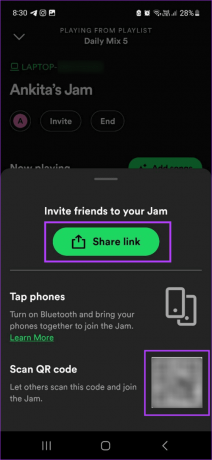
Teilen Sie dann den Einladungslink zur Spotify Jam-Sitzung erneut mit Ihrer bevorzugten Methode.
9. Spotify deinstallieren und neu installieren
Durch die Deinstallation der Spotify-App wird sichergestellt, dass alle vorherigen Einstellungen und Daten von Ihrem Gerät gelöscht werden. Nach der Neuinstallation wird dann die neueste App-Kopie installiert, sodass Sie von vorne beginnen können. Sie müssen sich jedoch erneut bei Spotify anmelden. Wenn Sie mehr darüber erfahren möchten, können Sie sich unseren Leitfaden ansehen Deinstallieren einer App auf Ihrem iPhone.
Befolgen Sie für Android-Benutzer die folgenden Schritte.
Schritt 1: Drücken Sie lange auf das Spotify-App-Symbol.
Schritt 2: Tippen Sie auf Deinstallieren.
Schritt 3: Wählen Sie zur Bestätigung OK.

Sobald die Deinstallation der App abgeschlossen ist, gehen Sie zum Google Play Store oder App Store und installieren Sie die App erneut.
Holen Sie sich Spotify auf Android
Holen Sie sich Spotify auf das iPhone
Wenn Sie fertig sind, melden Sie sich bei Ihrem Spotify-Konto an und versuchen Sie, auf die Spotify Jam-Funktion zuzugreifen. Wenn es immer noch nicht funktioniert, fahren Sie mit dem nächsten Fix fort.
Wenn Sie alle oben genannten Methoden befolgt haben, das Problem jedoch weiterhin besteht, empfehlen wir Ihnen, sich an uns zu wenden Spotify-Unterstützung. Sie können mit Experten chatten, um die Spotify Jam-Funktion zum Laufen zu bringen.
Jammen Sie mit Ihren Freunden
Mit Freunden und der Familie zu jammen ist immer ein lustiges Erlebnis, besonders wenn die meisten von euch den gleichen Musikgeschmack haben. Aus diesem Grund wird es zur totalen Enttäuschung, wenn Sie zwar startklar sind, Spotify Jam aber nicht funktioniert oder auf Ihrem Telefon nicht verfügbar ist. Teilen Sie uns in den Kommentaren mit, welcher Fix für Sie funktioniert hat!



